วิธีนำ DVD Playback มาสู่ Windows 10 ฟรี
หากคุณเป็นผู้ใช้ Windows 7 และดำเนินการโดยตรงสำหรับ Windows 10 คุณอาจสงสัยว่าทำไมคุณไม่สามารถเล่นแผ่นดีวีดีได้ Microsoft ฆ่าการสนับสนุนการเล่นดีวีดีใน Windows 8 และที่ขยายไปถึง Windows 10 เช่นกัน
แม้ว่าการสตรีมภาพยนตร์และเนื้อหาวิดีโอผ่านบริการต่างๆเช่น Netflix และ Amazon Video นั้นเป็นที่นิยม แต่บางครั้งคุณจำเป็นต้องใช้ DVD ในบางโอกาส
เล่นดีวีดีบน Windows 10 ฟรี
หากคุณต้องการเล่น DVD หรือ Blu-ray บนพีซีที่ใช้ Windows 10 คุณมีหลายตัวเลือก ถ้าเป็นจริงเรามาดูหกโปรแกรมที่แตกต่างกันสำหรับการเล่นดีวีดีบน Windows 8
ตัวเลือกทั้งหมดเหล่านี้จะทำงานร่วมกับ Windows 10 ได้ Windows Media Center ซึ่ง Microsoft ฆ่าได้อย่างสมบูรณ์
คำแนะนำที่ดีที่สุดของเราสำหรับการเล่นดีวีดี (เช่นเดียวกับสื่อประเภทไฟล์ใด ๆ ) กำลังใช้ VLC มันใช้งานง่ายใช้งานง่ายและเมื่อคุณเริ่มขุดลงไปมันจะมีพลังงานมากมายภายใต้ประทุน
เปิด DVD ของคุณและเมื่อ AutoPlay ปรากฏขึ้นให้เลือก VLC หากคุณปิดใช้งาน AutoPlay ให้เข้าไปที่ พีซีเครื่องนี้> อุปกรณ์และไดรฟ์. จากนั้นคลิกขวาที่ไดรฟ์ DVD แล้วเลือก Open AutoPlay หรือเพียงดับเบิลคลิกถ้าคุณได้ตั้งค่า VLC เป็นแอปเริ่มต้นสำหรับดีวีดีแล้ว

VLC จะเริ่มต้นขึ้นและคุณสามารถเพลิดเพลินกับการสะบัด
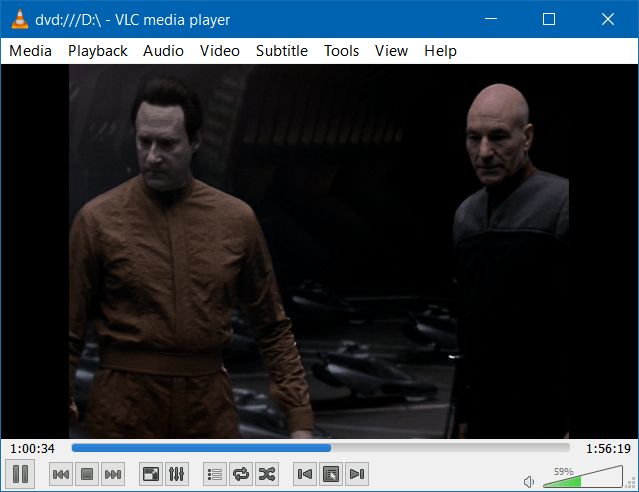
ดาวน์โหลด VLC
แอพ Windows DVD Player ฟรีสำหรับผู้ใช้บางคน
แอพ Windows DVD Player นั้นฟรีสำหรับการอัพเกรด Windows 10 ที่มีคุณสมบัติตามที่กำหนด ไม่สามารถใช้งานได้หากคุณทำการติดตั้งใหม่ทั้งหมด ตามหน้าฝ่ายสนับสนุนของ Microsoft:
คุณมีสิทธิ์รับแอพ Windows DVD Player ได้ฟรีหากคุณอัพเกรดเป็น Windows 10 จาก Windows เวอร์ชั่นต่อไปนี้:
- Windows 7 Home Premium
- Windows 7 Professional
- Windows 7 Ultimate
- Windows 8 Pro พร้อม Media Center
- Windows 8.1 Pro พร้อม Media Center
ไม่ชัดเจนว่าข้อเสนอนี้มีให้บริการนานแค่ไหนแต่ Microsoft บอกว่ามันเป็นเวลา จำกัด นอกจากนี้หากคุณอัปเกรด Windows รุ่นใดรุ่นหนึ่งที่ระบุไว้ข้างต้นเป็น 10 แอพ DVD Player ควรดาวน์โหลดผ่าน Windows Update โดยอัตโนมัติ
หากต้องการข้อมูลเพิ่มเติมเกี่ยวกับการรับแอพ Windows DVD Player ให้ตรวจสอบคำถามที่พบบ่อยนี้จากชุมชน Microsoft
หากคุณพลาดหน้าต่าง“ เวลา จำกัด ” หรือทำทำความสะอาดติดตั้งคุณยังสามารถรับแอพ DVD ได้ แต่มีราคา $ 14.99 ใน Store นอกจากนี้ตามความคิดเห็นของผู้ใช้ขณะนี้มีคะแนน 1.9 กลุ้มใจ ดังนั้นด้วยเหตุผลเหล่านี้เราขอแนะนำให้ใช้ VLC
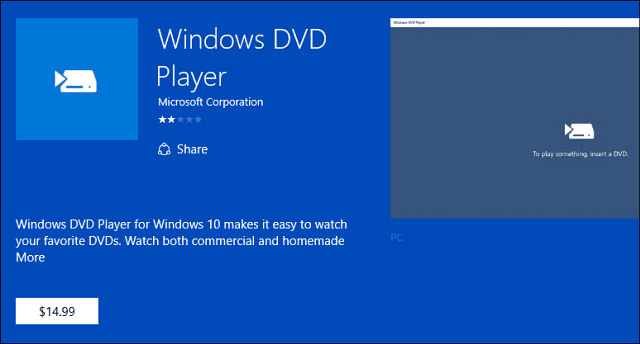
หากพีซีของคุณมีไดรฟ์ Blu-ray คุณก็สามารถใช้ซอฟต์แวร์ที่มาพร้อมกับมัน VLC ยังรองรับการทดลอง Blu-ray ด้วยเช่นกัน แต่ฉันไม่สามารถทำให้มันทำงานได้ดี


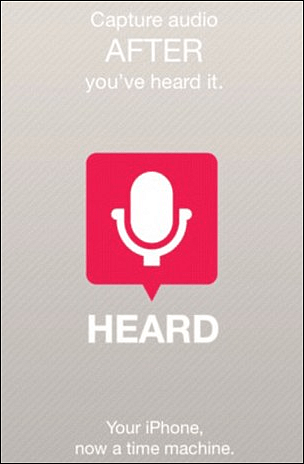







ทิ้งข้อความไว้